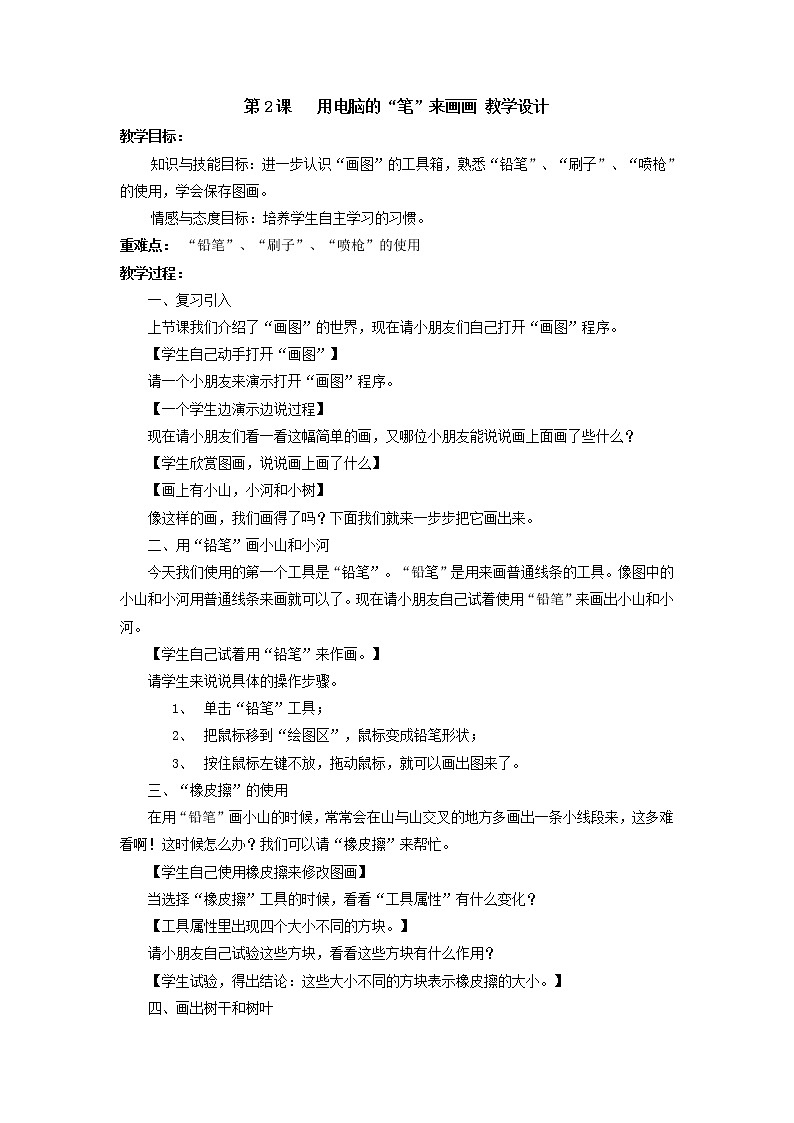
小学信息技术黔教版第三册第2课 用计算机的“笔”来画画教案
展开知识与技能目标:进一步认识“画图”的工具箱,熟悉“铅笔”、“刷子”、“喷枪”的使用,学会保存图画。
情感与态度目标:培养学生自主学习的习惯。
重难点: “铅笔”、“刷子”、“喷枪”的使用
教学过程:
一、复习引入
上节课我们介绍了“画图”的世界,现在请小朋友们自己打开“画图”程序。
【学生自己动手打开“画图”】
请一个小朋友来演示打开“画图”程序。
【一个学生边演示边说过程】
现在请小朋友们看一看这幅简单的画,又哪位小朋友能说说画上面画了些什么?
【学生欣赏图画,说说画上画了什么】
【画上有小山,小河和小树】
像这样的画,我们画得了吗?下面我们就来一步步把它画出来。
二、用“铅笔”画小山和小河
今天我们使用的第一个工具是“铅笔”。“铅笔”是用来画普通线条的工具。像图中的小山和小河用普通线条来画就可以了。现在请小朋友自己试着使用“铅笔”来画出小山和小河。
【学生自己试着用“铅笔”来作画。】
请学生来说说具体的操作步骤。
1、 单击“铅笔”工具;
2、 把鼠标移到“绘图区”,鼠标变成铅笔形状;
3、 按住鼠标左键不放,拖动鼠标,就可以画出图来了。
三、“橡皮擦”的使用
在用“铅笔”画小山的时候,常常会在山与山交叉的地方多画出一条小线段来,这多难看啊!这时候怎么办?我们可以请“橡皮擦”来帮忙。
【学生自己使用橡皮擦来修改图画】
当选择“橡皮擦”工具的时候,看看“工具属性”有什么变化?
【工具属性里出现四个大小不同的方块。】
请小朋友自己试验这些方块,看看这些方块有什么作用?
【学生试验,得出结论:这些大小不同的方块表示橡皮擦的大小。】
四、画出树干和树叶
因为树干比较粗,所以我们选用“刷子”来画。树叶比较浓密,用“喷枪”来画较合适。
请小朋友自己使用这两种工具来做图。
【学生自己使用“刷子”和“喷枪”来画出小树。】
请小朋友来说说在使用“刷子”和“喷枪”的小经验。
1、 可以选择不同的“刷子”形状来画树干,点击的图标越大,画出的线条越粗;
2、 使用“喷枪”时,选择的雾点大,喷出的墨范围大;选择的雾点小,喷出的墨范围就小。
3、 使用“喷枪”时,拖动快,喷出的墨就淡;拖动慢,喷出的墨就浓。
五、完善图画
请小朋友使用我们今天说的这些工具,来画出这幅图画。
【学生完善自己的画。】
六、图画的保存
一幅画画好后,我们应该把画保存下来,以后可以再拿出来欣赏。
保存方法:“文件”菜单—〉保存—〉选择文件夹—〉给图画取一个名字—〉保存
【学生把自己的作品保存下来】
七、板书设计:
第2课:用计算机的“笔”来画画
计算机的三支笔:
铅笔
刷子
喷枪
黔教版第三册第1课 画画不用纸和笔教案设计: 这是一份黔教版第三册第1课 画画不用纸和笔教案设计,共3页。教案主要包含了导入,新授,练习,结束等内容,欢迎下载使用。
小学信息技术黔教版第八册第3课 使用Flash8.0的绘图工具来画画教学设计: 这是一份小学信息技术黔教版第八册第3课 使用Flash8.0的绘图工具来画画教学设计,共17页。教案主要包含了教师导入,教学,课后练习等内容,欢迎下载使用。
小学信息技术黔教版第七册第3课 计算机中的文件教案: 这是一份小学信息技术黔教版第七册第3课 计算机中的文件教案,共2页。教案主要包含了导入新课,认定目标,新课讲授,删除文件和文件夹,给文件和文件夹换名,查找文件或文件夹等内容,欢迎下载使用。













